Die Discovery Plus-Abonnementdienste wurden kürzlich weltweit eingeführt, und jetzt können Sie das Discovery-Programm in hoher Auflösung auf Ihrem Telefon, Android TV, Amazon Firestick usw. ansehen. Alle klassischen und beliebten Fernsehsendungen werden auf dieser Plattform gestreamt. Darüber hinaus müssen Sie die Premium-Abonnementgebühr für das Forum bezahlen, die Sie etwa 5 US-Dollar pro Monat kostet, was relativ weniger für den Inhalt und das Wissen ist, das es bietet.
Online-Abonnementdienste sind hervorragend, wenn Sie Ihre Lieblingsinhalte zu einem Bruchteil des Preises im Vergleich zu herkömmlichen Fernsehkabeln ansehen. Jetzt ist Discovery plus ein ausgezeichneter Service, wenn Sie sich für Infotainment-Inhalte interessieren. Abgesehen von den regulären Kanälen erhalten Sie Zugang zu über 40 Shows, die ein echter Klacks sind.
Wenn Ihnen das Discovery Plus-Abonnement jedoch nicht gefällt, können Sie es auch jederzeit selbst kündigen. Aber ich denke, viele Benutzer sind mit dem Kündigungsprozess des neuesten Discovery Plus-Abonnements nicht vertraut. Nachdem wir den Punkt verstanden haben, haben wir uns entschieden, einen Leitfaden zur Kündigung des Discovery Plus-Abonnements mitzubringen.
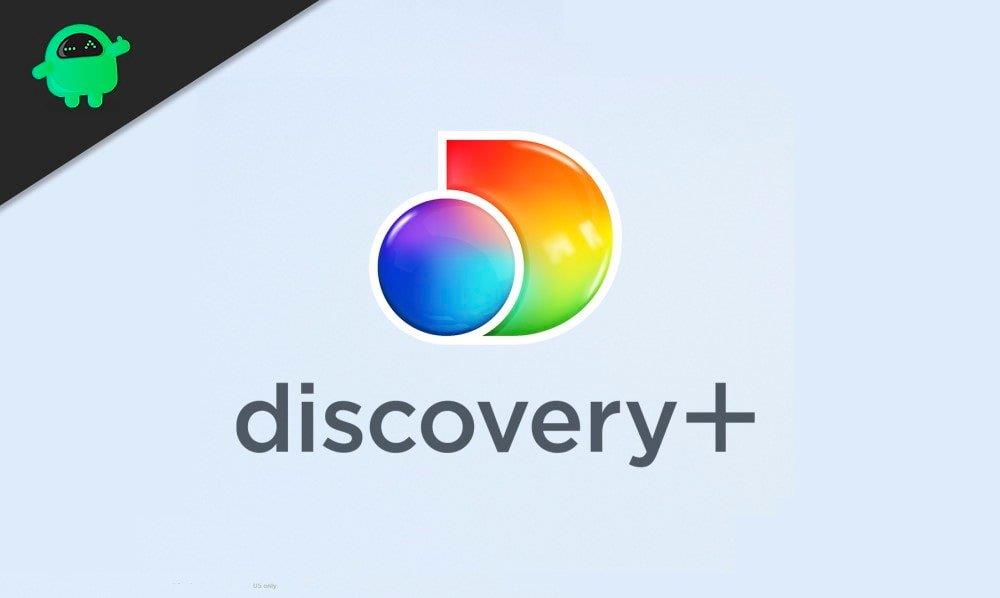
So kündigen Sie das Discovery Plus-Abonnement
Heute werden wir Sie anleiten, Ihr Discovery Plus-Abonnement auf verschiedenen Plattformen wie Desktop, Android, iOS usw. zu kündigen. Schauen wir sie uns also an:
Kündigen Sie das Discovery Plus-Abonnement auf dem Desktop
Befolgen Sie dazu die nachstehenden Anweisungen:
Anzeige
- Zuerst müssen Sie zur Suchleiste Ihres Browsers gehen und Discoveryplus.com eingeben.
- Falls Sie nicht mit Ihrem Konto angemeldet sind. Dann melden Sie sich an.
- Nachdem Sie sich angemeldet haben, tippen Sie auf das Dropdown-Menüfeld in der oberen rechten Ecke des Fensters.
- Wählen Sie nun die Option Konto.
- Danach werden Sie zum Abschnitt „Konto verwalten“ weitergeleitet.
- Dort sehen Sie eine Option Abbrechen. Tippen Sie also auf Kündigen, das sich direkt neben Ihrem aktiven Abonnement befindet.
- Folgen Sie nun dem Befehl auf dem Bildschirm und tippen Sie auf Bestätigen, um Ihr Plus-Abonnement zu kündigen.

- Das ist es; Ihr Discovery-Premium-Abonnement ist jetzt gekündigt.
Kündigen Sie das Discovery Plus-Abonnement auf Android
Auf Ihrem Android-Smartphone sehen Sie Ihr Discovery Plus-Abonnement in Ihrem Google Play Store. Um das Abonnement zu kündigen, gehen Sie wie folgt vor: –
- Öffnen Sie zunächst Ihr Gerät und gehen Sie zum Play Store.
- Klicken Sie nun auf das Menüsymbol in der oberen linken Ecke Ihres Bildschirms.
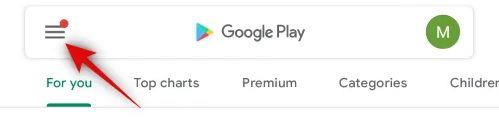
- Klicken Sie danach auf die Abonnements, um sie auszuwählen.
- Navigieren Sie durch und finden Sie das Discovery Plus heraus und tippen Sie darauf.
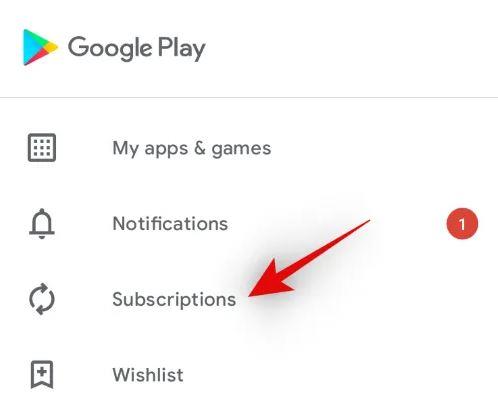
- Wählen Sie nun im nächsten Fenster die Option Abonnement kündigen.
- Das ist es; Ihr Discovery Plus-Abonnement ist jetzt gekündigt.
Kündigen Sie das Discovery Plus-Abonnement auf iOS
Um Ihr Discovery Plus-Abonnement auf iOS zu kündigen, gehen Sie wie folgt vor: –
- Zuerst müssen Sie zur Anwendung „Einstellungen“ gehen und auf Ihre Apple-ID klicken, die sich in der oberen rechten Ecke des Fensters befindet.
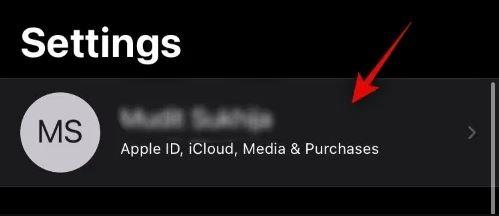
- Danach sehen Sie die Abonnementoption. Klick es an.
- Navigieren Sie durch das Abonnementfenster und suchen Sie die Option Discovery Plus.
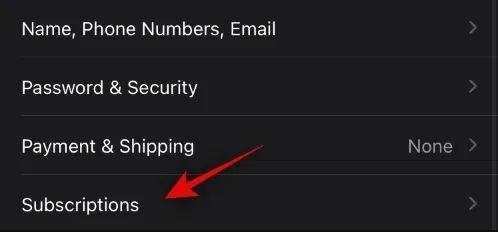
- Jetzt, nachdem Sie den Discovery Plus aus der Liste gefunden haben. Klick es an.
- Sie müssen jedoch auf die Option Abonnement kündigen klicken.
- Tippen Sie im nächsten Fenster auf Bestätigen.
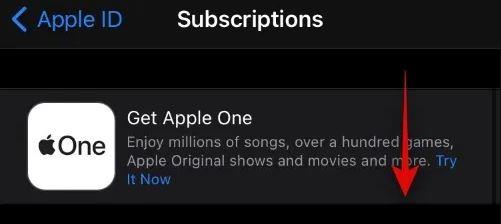
- Denken Sie daran, dass Sie je nach Ihrer Sicherheit möglicherweise Ihre Apple-ID erneut eingeben müssen.
- Das ist es; Ihr Discovery Plus-Abonnement ist jetzt gekündigt.
Fazit
Indem Sie das Premium-Abonnement von Discovery deaktivieren, können Sie Ihren gesamten Zugriff auf Premium-Funktionen deaktivieren. Sie können Ihr bestehendes Abonnement jedoch weiterhin genießen, bis Ihr aktueller Ablaufzeitraum zu Ende geht. Discovery hört erst auf zu laden, wenn Ihr aktueller Abonnementzeitraum abgelaufen ist.










--good-funny-weird-nicknames-for-discord.jpg)
